• Abgelegt bei: Foto/Video/Audio Lösung • Bewährte Lösungen
Die meisten Anwender der digitalen Fotografie kennen den gefürchteten Fall, dass JPEG-Dateien beschädigt werden. Es kann zahlreiche Gründe geben, warum Fotos beschädigt werden, z.B. wenn sie von einem Virus betroffen sind, ein Laufwerk oder USB beschädigt ist oder einfach ein Fehler bei der Übertragung auf den Computer. Wenn man die Worte "kann nicht geöffnet werden" oder "falsches Dateiformat" sieht oder wenn man Fotos öffnet, auf denen Artefakte oder Verzerrungen zu sehen sind, läuft einem ein Schauer über den Rücken, da es sich um Fotos von kostbaren Momenten handelt, die nicht wiederhergestellt werden können. Bevor Sie jedoch weinend aufgeben, sollten Sie sich über Möglichkeiten informieren, wie Sie beschädigte JPEG-Dateien reparieren können, um hoffentlich Ihre Fotos zurückzubekommen und es gibt vier Möglichkeiten, die Sie in Betracht ziehen sollten.
Methode 1. Fotos aus der Sicherung wiederherstellen
Die erste Möglichkeit, beschädigte JPEG-Fotos zu reparieren und die bei weitem schnellste Lösung ist die Wiederherstellung Ihrer Fotos aus einem Backup. Vorausgesetzt natürlich, Sie hatten die Voraussicht, ein Backup der Fotos zu erstellen oder die Originaldateien überhaupt auf dem Datenträger oder der SD-Karte aufzubewahren. Es hängt auch davon ab, ob der Fehler durch das Übertragen der Fotos von der SD-Karte oder dem Datenträger auf den Computer verursacht wurde oder ob die Fotos auf dem Gerät beschädigt sind.
Hoffentlich befinden sich die Originalfotos noch auf der SD-Karte in der Kamera oder auf einem Flash-Laufwerk, auf dem Sie sie gesichert haben, vielleicht haben Sie sie sogar in den Cloud-Speicher hochgeladen. Wenn dies der Fall ist, können Sie sie aus der Cloud herunterladen oder von der SD-Karte zurück auf den PC oder Laptop kopieren und einfügen, um sie zu öffnen.
Wenn die Beschädigung der Fotos auf dem eigentlichen Datenträger oder der SD-Karte selbst aufgetreten ist, steht Ihnen diese Option leider nicht zur Verfügung, denn selbst wenn Sie es schaffen, die Fotos wiederherzustellen, werden die Fehler weiterhin auftreten. In diesem Fall müssen Sie eine der anderen Optionen in Betracht ziehen.
Methode 2. Foto mit professioneller JPEG-Reparatursoftware reparieren
Die letzte und vielleicht einfachste Methode, beschädigte JPEG-Fotos zu reparieren, ist die Verwendung einer professionellen Software. Es gibt eine Menge Softwareprogramme zur Reparatur beschädigter Fotos, aber nicht alle bieten die gleichen Tools und/oder Funktionen. Eine der zuverlässigsten Softwareprogramme, die in diese Kategorie fällt und eine Vielzahl von Funktionen bietet, ist das Wondershare Repairit Photo Repair Tool.
Das Wondershare Repairit Photo Repair Tool ist ein All-in-One-Tool, das Ihnen hilft, beschädigte JPEG-Dateien oder Dateien zu reparieren und sie dann schnell und einfach wiederherzustellen. Viele Funktionen heben das Tool von anderen ab, darunter:
- Eine schnelle Scan-Engine;
- Scannt mehrere JPEG-Dateien auf einmal;
- Eine einfach zu bedienende Oberfläche;
- Repariert mehrere Dateien zur gleichen Zeit;
- Liefert schnell präzise Ergebnisse, auch beim Scannen von Stapeln;
- Speichermöglichkeiten, die flexibel sind;
- Extraktion von Thumbnails;
- Reparieren einer ungültigen Dateistruktur oder von beschädigten Headern;
- Wiederherstellen von Fotos von beschädigten Speichermedien.
Einer der vielen Vorteile der Software ist die Tatsache, dass Sie die Thumbnails von beschädigten Dateien extrahieren können, selbst wenn diese stark beschädigt wurden. Der Zugriff auf das Thumbnail kann besonders wichtig sein, wenn Ihre Fotos beschädigt wurden und nicht mehr zu reparieren sind. Eine weitere großartige Funktion ist das Wiederherstellungstool in der Software, mit dem Sie eine Vorschau der reparierten JPEG-Dateien anzeigen können, bevor sie gespeichert werden, was von unschätzbarem Wert für die Überprüfung der Konsistenz der reparierten Bilder ist. Sobald Sie mit den Fotos zufrieden sind, können Sie sie an einem sicheren Ort speichern und eine Sicherungskopie für die Zukunft erstellen. Dies sind Funktionen, die keine der anderen Methoden zur Reparatur von Fotos bietet.
Die Reparatur Ihrer Fotos mit dem Wondershare Repairit Photo Repair Tool ist einfach und erfordert keine Computerkenntnisse. Führen Sie einfach die unten beschriebenen Schritte aus, um loszulegen:
Schritt 1 Beschädigte oder fehlerhafte jpeg/jpg Fotos hinzufügen
Starten Sie einfach Wondershare Repairit auf Ihrem Windows-PC und gehen Sie in der Seitenleiste auf die Funktion "Fotoreparatur".
Klicken Sie nun auf die Schaltfläche "Hinzufügen", die ein Browserfenster lädt. Sie können nun zu dem Ort gehen, an dem Ihre beschädigten Fotos gespeichert sind und sie in die Anwendung laden.
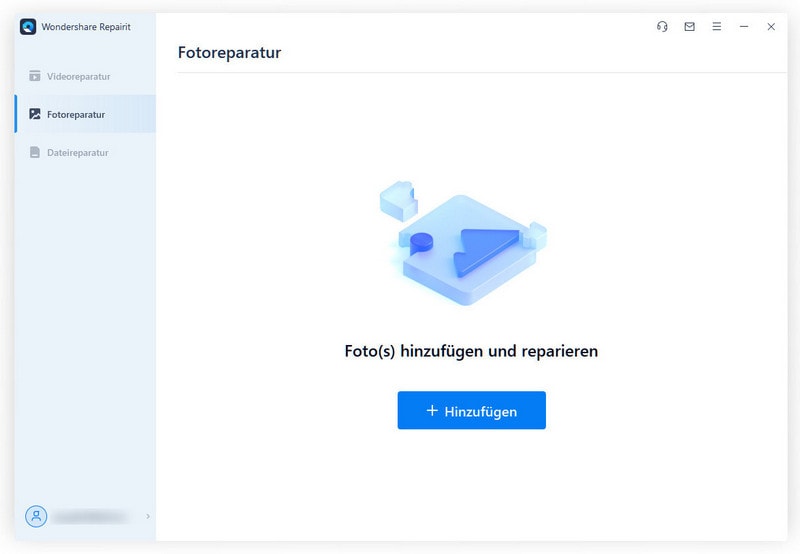
Schritt 2 Reparieren und Vorschau Ihrer Fotos
Klicken Sie auf die Schaltfläche "Reparieren" und warten Sie, bis die Anwendung ihren einzigartigen Algorithmus einsetzt, um die geladenen Fotos zu reparieren. Wenn der Reparaturvorgang abgeschlossen ist, informiert Sie die Anwendung über das Ergebnis.
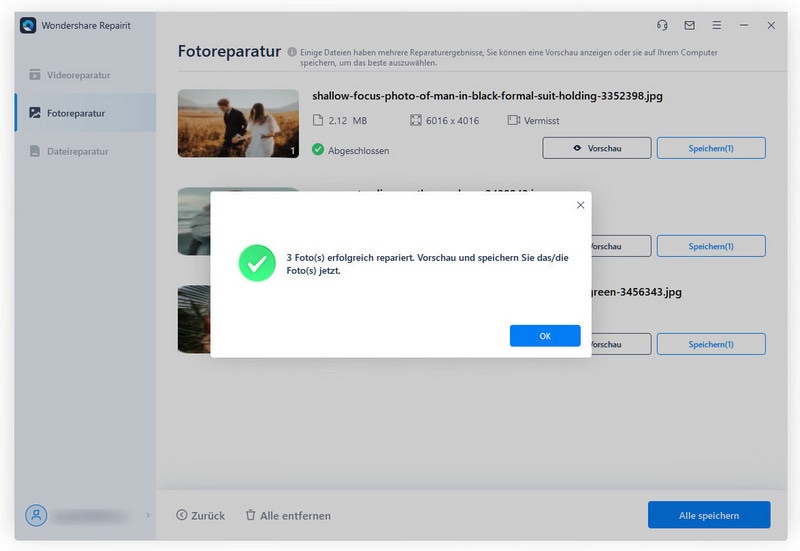
Sie können auch einfach auf das Thumbnail des Bildes klicken, um dessen Vorschaufenster zu öffnen. So können Sie sich die Ergebnisse ansehen und überprüfen, ob der Standard-Reparaturvorgang erfolgreich war oder nicht.
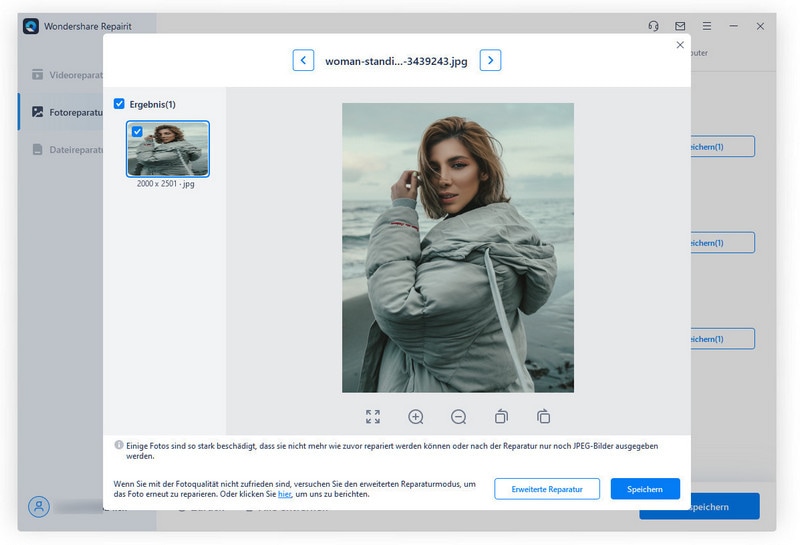
Schritt 3: Speichern Sie die reparierten Fotos
Zum Schluss können Sie einfach auf die Schaltfläche "Speichern" im Vorschaufenster klicken, um Ihr Foto zu exportieren. Sie können auch zurückgehen, mehrere Bilder auswählen und auf die Schaltfläche "Alle speichern" klicken.
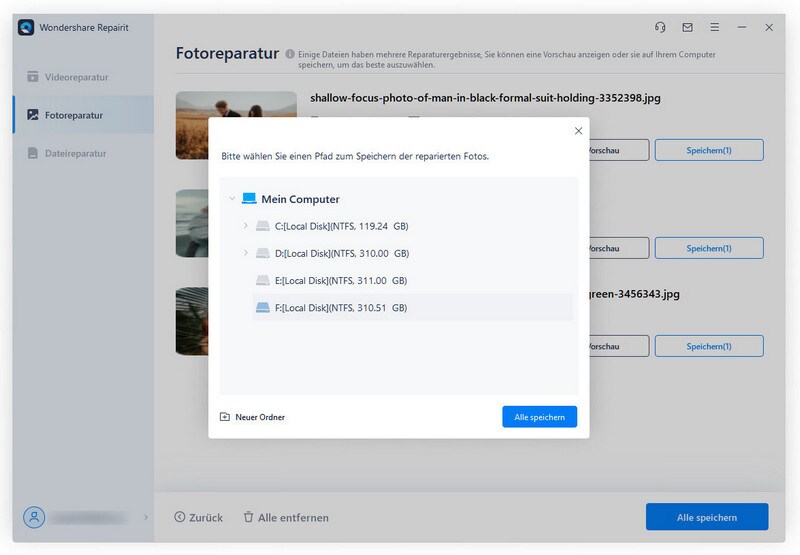
Erweiterte Fotoreparatur
Wenn die beschädigten Fotos nicht repariert werden konnten, müssen sie stark beschädigt sein. In diesem Fall müssen Sie "Erweiterte Reparatur" wählen. Wenn Sie eine Fotovorlage mit der gleichen Datenstruktur hinzufügen, hilft sie bei der Reparatur stark beschädigter Fotos.
Methode 3. Fotos in ein anderes Format konvertieren
Wenn Sie beim Versuch, ein Foto zu öffnen, eine Fehlermeldung erhalten, die besagt, dass das Foto nicht geöffnet werden kann, liegt es möglicherweise nicht daran, dass die Fotos beschädigt sind. Es könnte sein, dass Sie kein Programm auf Ihrem Computer haben, das das JPEG-Dateiformat öffnen kann. Dies ist sehr unwahrscheinlich, da JPG oder JPEG (beides ist das gleiche Dateiformat) eines der am häufigsten verwendeten Formate ist, aber dennoch ist es eine Möglichkeit, die man in Betracht ziehen sollte.
Obwohl die Formate gleich sind, weigern sich einige Programme, ein JPEG zu öffnen, öffnen aber ein JPG oder umgekehrt. Wenn dies der Fall ist, kann das Konvertieren von Fotos in ein anderes Format für Sie hilfreich sein. Alternativ können Sie auch nur den Erweiterungsnamen ändern, also von JPEG in JPG umbenennen.
Es gibt viele Programme, mit denen Sie beschädigte Fotos in ein anderes Format konvertieren können, in der Hoffnung, dass sie sich öffnen lassen. Einige können heruntergeladen werden, andere können Sie online verwenden. Wenn Sie nur den Namen der Dateierweiterung ändern müssen, indem Sie die Datei einfach umbenennen, können Sie dies mit einer nativen Windows-Anwendung namens Datei Explorer tun, die auf einem PC oder Laptop vorinstalliert ist.
Dies ist möglicherweise keine praktikable Option, wenn Sie Hunderte von Fotos haben, die beschädigt sind und umbenannt werden müssen. In diesem Fall sollten Sie vielleicht eine Software ausprobieren, mit der Sie Dateierweiterungen im Stapel umbenennen können. Trotzdem ist es zeitaufwändig und es gibt keine Garantie, dass das Ändern der Dateierweiterung funktioniert. Wenn Sie nur ein oder zwei Fotos haben, können Sie die Dateierweiterung wie folgt ändern:
- Öffnen Sie einfach das Windows-Menü und suchen Sie unter Windows 10 den Datei-Explorer unter "Windows System";
- Wenn Sie den Datei-Explorer geöffnet haben, können Sie auf "Ansicht" gehen und ein Häkchen bei "Dateinamenerweiterungen" setzen. Dies zeigt Ihnen die Erweiterung der Datei an, die in diesem Fall .JPEG oder .JPG nach dem Namen ist, den Sie der Datei gegeben haben;
- Klicken Sie mit der rechten Maustaste auf das Foto der Erweiterung, die Sie ändern möchten und klicken Sie auf "Umbenennen". Windows markiert den von Ihnen vergebenen Dateinamen, aber ignorieren Sie dies und klicken Sie mit dem Cursor auf die rechte Seite von .JPG und ändern Sie ihn in .JPEG oder umgekehrt. Windows warnt Sie, dass die Datei möglicherweise unbrauchbar wird; Sie können dies ignorieren und auf Ja klicken;
Jetzt haben Sie hoffentlich die Dateierweiterung geändert, so dass das Foto geöffnet werden kann. Wenn die Datei geöffnet wird und Verzerrungen oder Artefakte aufweist, müssen Sie natürlich zur letzten Option übergehen und mit professioneller Software versuchen, die Datei zu reparieren.
Methode 4. Verwenden Sie die Eingabeaufforderung, um beschädigte JPEG-Dateien zu reparieren
Eine weitere Möglichkeit, beschädigte JPEG-Dateien zu reparieren, ist die Verwendung der Eingabeaufforderung. Das mag zunächst technisch und abschreckend klingen, ist es aber nicht. Folgen Sie einfach diesen einfachen Schritten:
- Die Eingabeaufforderung finden Sie, indem Sie die Buchstaben CMD in die Suchleiste eingeben oder die Windows-Taste bei gleichzeitigem Gedrückthalten der R-Taste betätigen. Auf dem Desktop wird ein Feld eingeblendet;
- Geben Sie in das Feld, das erscheint, ein: "sfc/scannow", ohne die Apostrophe und drücken Sie dann die Eingabetaste;
- Der Computer führt einen Scan der Festplatte Ihres Computers durch, einschließlich der Orte, an denen Sie die Fotos gespeichert haben;
- Wenn beschädigte Dateien, einschließlich Fotos, gefunden werden, fordert der Computer Sie zum Neustart auf;
- Wenn der Computer neu gestartet wird, hat er hoffentlich alle Probleme behoben, die Ihre Fotodateien beschädigt haben könnten und sie werden nun geöffnet.
Wenn Sie Ihre Fotos immer noch nicht öffnen können oder Artefakte oder Verzerrungen auf ihnen zu sehen sind, sind sie immer noch beschädigt und Sie sollten versuchen, ein professionelles Tool zu verwenden, das speziell auf die Reparatur beschädigter JPEG-Dateien ausgerichtet ist.
Fazit
Dies sind alle Möglichkeiten, mit denen Sie möglicherweise beschädigte JPEG-Dateien reparieren können. Während die ersten drei Methoden auf jedem Computer frei verfügbar sind, ohne dass etwas heruntergeladen werden muss, ist nicht zu leugnen, dass sie nicht die besten Optionen sind. Vielleicht haben Sie Glück und können Ihre Fotos einfach aus dem Backup oder durch Konvertierung wiederherstellen, vielleicht kann Windows sie sogar reparieren, aber alle diese Optionen erfordern Zeit und Mühe Ihrerseits. Das Wondershare Repairit Photo Repair Tool spart Ihnen nicht nur Zeit, sondern bietet auch eine viel effektivere und einfachere Lösung für die Reparatur Ihrer wertvollen beschädigten Fotos. Außerdem gibt es das Wondershare Repairit Video Repair Tool, um Ihnen zu helfen, wenn Sie Probleme mit beschädigten Videos haben.
Ihre Dateien reparieren
- Video reparieren
- Kostenloses Videoreparatur-Tool
- Fehler 0xc00d5212
- Videowiedergabefehler 224003 beheben
- 4K-Video-Downloader-Fehler
- Video-Fehler 0xc10100be
- Kein Ton auf YouTube
- PowerPoint kann keine Video-/Audio-Medien abspielen
- Instagram Video kein Ton
- Amazon Prime Video Fehlercode 5004
- VLC kein Ton-Problemen
- Twitch Lagging oder Buffering
- Beschädigte GoPro-Dateien reparieren
- Quicktime Mov wird nicht abgespielt
- Foto reparieren
- JPEG-Dateien reparieren
- Unlesbare Bilder reparieren
- PG-Dateien auf Mac reparieren
- Gray Box in Fotos oder ausgegrauten Fotos
- Beschädigte Fotos mit Repairit reparieren
- Korrektur von verpixelten Bildern
- JPG/JPEG-Fotos online kostenlos reparieren
- 5 besten JPEG-Reparatur-Softwares
- Datei-Reparatur




Classen Becker
chief Editor